Gönderdiğiniz Pulses'ları gözden geçirin
Viva Pulse'ta bir Pulse oluşturup gönderdiyseniz geri bildirimi gözden geçirebilir, ek yanıtlar almak için işlem yapabilir, son tarihi uzatabilir, Pulse'ı iptal edebilir ve daha fazlasını yapabilirsiniz.
Açık Darbeleri görüntüle
Son tarihi uzatma, daha fazla kişi ekleme veya geri bildirim için anket bağlantısını paylaşma veya isteği iptal etme gibi eylemlerde bulunmak üzere henüz kapanmamış olan gönderdiğiniz Pulse isteklerini görüntüleyin.
-
Viva Pulse'ı Microsoft Teams'de veya web tarayıcısında açın.
-
Viva Pulse giriş sayfasında Nabızlarım bölümüne gidin ve Nabızlar gönderildi sekmesini seçin.
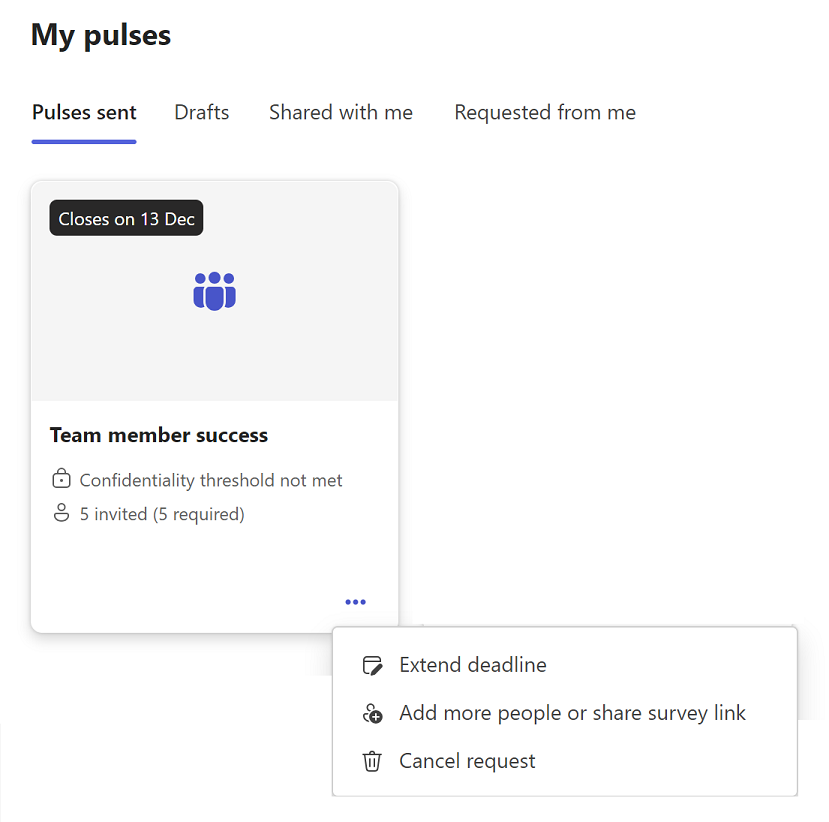
-
Gönderdiğiniz Pulse kartının üzerine gelin ve üç noktayı (...) seçin. Aşağıdaki seçeneklere sahip olursunuz:
-
Pulse isteğinizin son tarihini uzatmak için Son tarihi uzat'ı seçin. Pulse isteğinizin son tarihini yalnızca en fazla altı kez uzatabileceğinizi unutmayın.
-
Pulse isteğinize daha fazla geri bildirim sağlayıcısı eklemek için Daha fazla kişi ekle veya anketi paylaş bağlantısını seçin veya Pulse isteğinizi kişisel bir e-posta veya Teams iletisinde geri bildirim sağlayıcılarıyla paylaşmak için bağlantıyı kopyalayın.
-
Pulse isteğinizi iptal etmek için İsteği iptal et'i seçin.
-
Kapalı Darbeleri görüntüle
Geri bildirimi kimin sağladığını görmek, isteği yeniden göndermek ve sonuçları paylaşmak için kapatılan Pulse isteklerini görüntüleyin.
-
Viva Pulse'ı Microsoft Teams'de veya web tarayıcısında açın.
-
Viva Pulse giriş sayfasında Nabızlarım bölümüne gidin ve Nabızlar gönderildi sekmesini seçin.
-
Gönderdiğiniz Pulse kartının üzerine gelin ve üç noktayı (...) seçin.
-
Gereken en düşük yanıt sayısını karşılıyorsanız, gönderdiğiniz Pulse kartındaki üç noktayı (...) seçin. Ardından aşağıdaki eylemlerden birini gerçekleştirebilirsiniz:
-
Pulse'ınızı daha sonra ekibiniz için neyin iyi çalıştığını ve zaman içinde hangi alanlara odaklanacaklarını izlemeye devam etmek için Pulse'ınızı aynı kişilere yeniden göndermek için Yeniden gönder t'yi seçin.
-
Pulse isteğinizi yanıtlamak üzere davet ettiğiniz kişileri görüntülemek için Geri bildirim sağlayıcılarını görüntüle'yi seçin.
-
Geri bildirim sonuçlarınızı ekibinizle paylaşmak için Sonuçları paylaş'ı seçin.
-
Pulse isteğini iptal ettiyseniz veya minimum yanıt eşiğini karşılamadıysanız, gönderdiğiniz Pulse'ın kartındaki üç noktayı (...) seçin ve aşağıdaki eylemlerden birini tamamlayın:
-
Ekibinizin geri bildirimlerini yakalamak için Pulse isteğinizi yeniden göndermek için İsteği yeniden gönder'i seçin.
-
Pulse isteğinize yanıt vermek üzere davet ettiğiniz geri bildirim sağlayıcılarını görüntülemek için Geri bildirim sağlayıcılarını görüntüle'yi seçin.
Daha fazla bilgi edinin
Geri bildirim sonuçlarını bir geri bildirim yazarı olarak görüntüleme ve paylaşma










